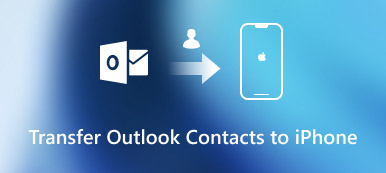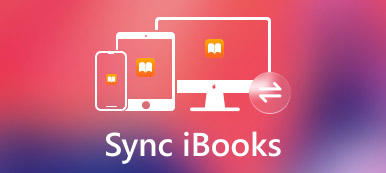如何将歌曲从iPad传输到iPhone? 如果您认为iTunes,iCloud或AirDrop可以解决所有问题,您会发现很难传输或同步很多歌曲。
什么应该是最好的方法 将音乐从iPad传输到iPhone? 本文介绍了在iOS设备之间复制音乐的5种有效方法。 当您要将音乐从iPad传输到iPhone时,可以从本文中获得最佳的音乐传输。
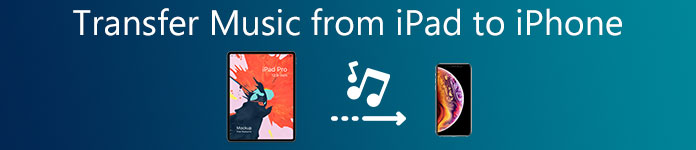
- 部分1:如何将音乐从iPad传输到iPhone(Best Way)
- 第2部分:如何通过3个步骤将iPad歌曲同步到iPhone
- 部分3:如何使用AirDrop将音乐从iPad传输到iPhone
- 部分4:如何使用相同的Apple ID将音乐从iPad同步到iPhone
- 第5部分:从iPad到iPhone传输音乐的常见问题解答
部分1:如何将音乐从iPad传输到iPhone(Best Way)
将音乐从iPad转移到iPhone的最简单方法是使用专业的iOS同步软件Apeaksoft iPhone转移。 它是iOS数据传输程序,用于在iOS设备、电脑和iTunes之间迁移音乐、视频、联系人、照片、消息、笔记、日历等。 兼容Windows和Mac电脑,您可以在iPad Pro、Air、mini等与iPhone 15/14/13/12/11/XS/XR/X/8/7/6/5/4之间获得音乐移动, ETC。
- 在iPhone,iPad和iPod之间传输歌曲,专辑和播放列表。
- 编辑ID3标签并查看iOS设备的音乐信息。
- 管理音乐,例如删除音乐,创建音乐播放列表等。
- 共享iTunes U,播客,铃声,语音备忘录等。
步骤1.将iPad和iPhone连接到计算机
获得2条USB电缆,分别将iPad和iPhone连接到此计算机。 同时,在您的计算机上免费启动此软件。
在主界面中,您应该从主界面的“设备类型”列表中选择iPad。
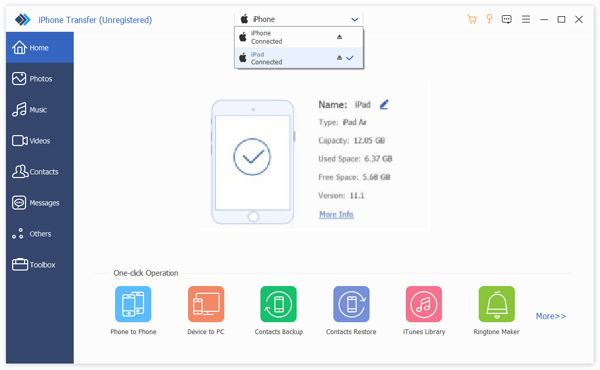
步骤2.从iPad选择音乐
选择iPad后,您会在左侧栏中看到各种数据类型。 单击音乐,您可以在此类型下查看所有音乐文件,如歌曲,播放列表,铃声等。
选中音乐文件之前的复选框。
步骤3.将iPad音乐传输到iPhone
单击导出到设备按钮(菜单中的第二个按钮),然后从下拉列表中选择您的 iPhone 名称,立即开始将音乐文件从 iPad 移动到 iPhone。
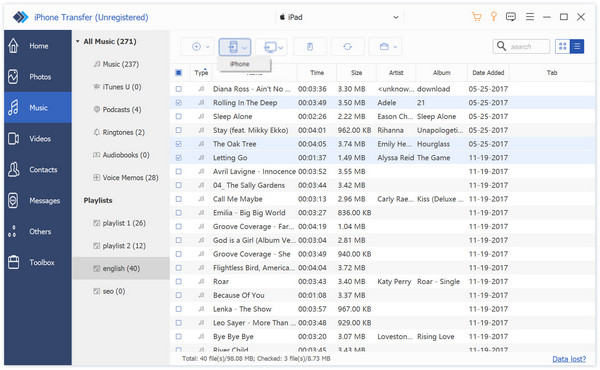
部分2:如何通过3个步骤将iPad歌曲同步到iPhone
当您想与朋友分享从iTunes购买的一些歌曲时,您无法通过iTunes或iCloud直接将音乐从iPad传输到iPhone。 因为您不允许在不同的Apple帐户之间同步数据。 在这种情况下,您可以依靠最好的iPad音乐传输软件。
将音乐从iPad传输到iPhone的专业方法
为了轻松地将音乐,播放列表或铃声从iPad传输到iPhone,您可以选择专业的iOS音乐传输, MobieTrans。 除了将音乐从iPad传输到iPhone之外,它还可以传输其他20 +数据类型。 您还可以轻松地在iOS设备上预览和选择所需的文件。 此外,还有更多出色的功能可以将音乐从iPad同步到iPhone。
- 分别管理iPad / iPhone音乐和其他媒体文件。
- 将媒体文件和播放列表从iPhone / iPad / iPod导入iTunes资料库。
- 编辑音乐文件。 删除音乐,重命名歌曲,创建播放列表等。
- 将不支持的音频格式转换为MP3或其他兼容格式。
将音乐从iPad传输到iPhone的步骤
。 连接iPad和iPhone
在您的计算机上下载并安装iPad音乐传输软件。 使用USB线将iPad和iPhone连接到计算机。 该程序能够自动检测iOS设备。

。 选择要传输的音乐
单击左侧控件上的“音乐”,然后在右侧预览窗口中选择要传输的特定音乐文件。 无论您需要传输所有音乐文件还是部分文件,都可以轻松选择所需的歌曲。

。 管理音乐
当然,您可以轻松管理音乐文件。 您可以重命名音乐,查找重复的音乐,删除不需要的歌曲,备份/恢复所需的音频文件等。

。 将音乐从iPad传输到iPhone
单击“导出到”按钮,选择“到iPhone”选项,将MP3文件从iPad传输到iPhone。 稍后,所有选定的音乐文件将从iPad复制到iPhone。
从上面可以看出,这款功能强大的iPad音乐传输也可以为您提供帮助 转移联系人,照片,视频,消息等。 此外,它有能力 为iPhone和iPad制作铃声.
部分3:如何使用AirDrop将音乐从iPad传输到iPhone
。 解锁iPhone和iPad,从屏幕底部向上滑动并访问“控制中心”。 您可以启用“ AirDrop”选项,还必须同时选择“ Bluetooth”和“ Wi-Fi”选项。
。 如果您的朋友在联系人列表中,请选择“仅联系人”选项。 打开您要共享的音乐文件,您可以点击“共享歌曲…”按钮并选择您的朋友。
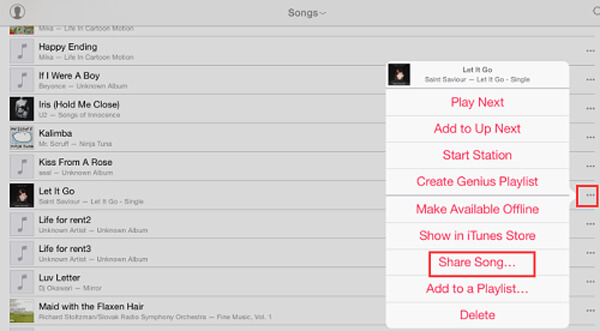
。 之后,您朋友的iPhone上会弹出一条消息。 之后,当两个设备都在同一Wi-Fi环境下时,他可以将传输的音乐从iPad下载到iPhone。 你也可以 使用AirDrop传输iBooks 和其他iOS文件轻松。
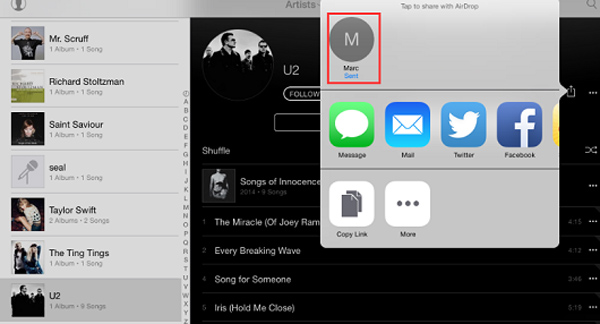
部分4:如何使用相同的Apple ID将音乐从iPad同步到iPhone
如果您只需要将音乐从iPad传输到iPhone,则可以使用Apple的两个默认解决方案来传输文件。 使用iTunes传输音乐文件时,只能传输购买的音乐文件。 至于iCloud解决方案,请确保这些歌曲有足够的空间。
使用iTunes将MP3文件从iPad同步到iPhone
。 使用原始的USB电缆将iPad连接到计算机。 通常,iTunes将自动启动。 当然,您可以手动启动iTunes并单击“文件”菜单。
。 单击“ iPad”按钮,然后选择“从iPad转移购买的商品”,将歌曲从iPad转移到计算机,然后可以将音乐文件从iTunes转移到iPhone。
。 连接iPhone后,您可以导航到“音乐”选项。 选择“同步音乐”,然后从iTunes中选择音乐文件,以通过iTunes将音乐从iPad传输到iPhone。

使用iCloud将音乐从iPad传输到iPhone
。 转到“设置”>“音乐”以打开 iCloud的音乐库。 如果找不到该选项,则必须注册Apple Music或iTunes Match才能在iOS设备之间传输音乐文件。
。 之后,音乐文件将上传到iTunes音乐库。 上传音乐文件需要几秒钟。 现在,您可以在同一个iCloud帐户中的其他iOS设备上获取它们。
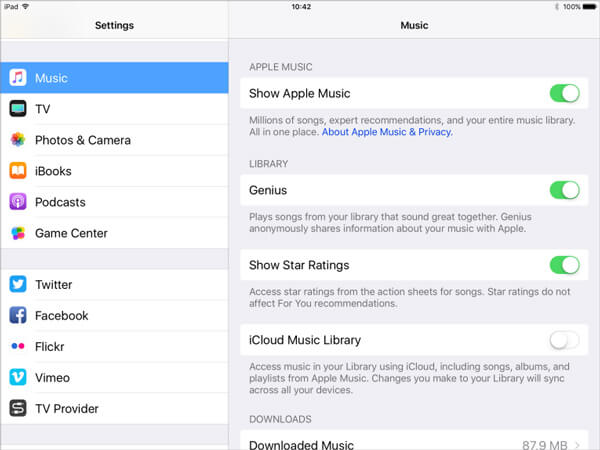
。 只需在iPhone上登录您的iCloud帐户即可。 您现在可以在iPhone上找到从iPad传输的音乐。 之后,如果有足够的空间,您可以将音乐文件下载到iPhone。
部分5:将音乐从iPad传输到iPhone的常见问题解答
如何将音乐从iPhone无线传输到iPad?
要将音乐从iPhone无线传输到iPad,应使用AirDrop。 第3部分中的方法是您可以学习以无线方式完成任务的方法。
如何在没有计算机的情况下将自己的音乐添加到Apple Music?
如果没有计算机,则可以使用AirDrop将iPad音乐无线发送到iPhone。 您将需要确保两个设备都与第3部分所述的设备处于同一Wi-Fi中。此外,您可以使用iCloud登录相同的Apple ID,以将iCloud音乐从iPad同步到iPhone,但是音乐文件只有第4部分中的Apple Music中的内容。
如何从iPad到iPhone播放音乐而不进行传输?
如果您只想将iPad音乐镜像到iPhone,而不是传输,则应使用 屏幕镜像。 步骤1.使iPhone和iPad能够在同一网络中连接。 步骤2.通过上下滑动以打开Control Center并点按它,以同时打开两个设备的“屏幕镜像”功能。 步骤3.在iPad上,从屏幕镜像功能中找到您的iPhone名称,然后在iPad上播放音乐,iPhone会自动播放它。
结论
当您需要将iPad上的音乐共享到朋友的iPhone上时,必须使用专业的iPad音乐传输软件,MobieTrans或iPhone Transfer将音乐从iPad复制到iPhone,甚至轻松管理文件。
如果您想传输的歌曲很少,则可以选择AirDrop。 要在同一Apple ID内将音乐从iPad传输到iPhone,您可以使用iCloud或iTunes。 如果您对如何在iPad和iPhone之间同步音乐文件有任何疑问,可以在评论中留下更详细的信息。
有关更多主题 iPad转让,请访问这里。